
To oprogramowanie sprawi, że sterowniki będą działały, dzięki czemu będziesz chroniony przed typowymi błędami komputera i awariami sprzętu. Sprawdź teraz wszystkie sterowniki w 3 prostych krokach:
- Pobierz poprawkę sterownika (zweryfikowany plik do pobrania).
- Kliknij Rozpocznij skanowanie znaleźć wszystkie problematyczne sterowniki.
- Kliknij Zaktualizuj sterowniki aby uzyskać nowe wersje i uniknąć wadliwego działania systemu.
- DriverFix został pobrany przez 0 czytelników w tym miesiącu.
Dzięki wielu nowym i ekscytującym funkcjom, FIFA 20 zapowiada się na jedno z największych wydawnictw roku.
Zdecydowana większość fanów FIFA od jakiegoś czasu czekała na oficjalną premierę. Inni korzystali z okresu wczesnego dostępu za pośrednictwem EA Access.
Jeśli nie wiesz, EA Access to konsolowa wersja Origin Access. Można go używać na Xbox One i PS4, aby uzyskać dostęp do gier opublikowanych przez Electronic Arts.
Ostatnio wielu graczy FIFA 20 zgłoszone
że aplikacja EA Access nie działa, przez co przegrywają wersję próbną gry FIFA 20. Dla niektórych gra nie działa lub nie pobiera:Cześć Rozpocząłem okres próbny dostępu do EA w grze FIFA 20 (10 godzin) i pobrałem wersję próbną. Po 2 godzinach wyłączenia konsoli i teraz nie mogę ponownie uzyskać dostępu do wersji próbnej
Podczas gdy dla innych aplikacja EA Access nawet się nie uruchamia:
Aplikacja Ea Access innej osoby nie działa? Mój po prostu zawiesza się na głównym ekranie i nie pozwala mi nic zrobić.
Może to być dość irytujący problem, zwłaszcza że okres próbny FIFA 20 trwa tylko 10 godzin. Zobaczmy, co możesz zrobić, aby rozwiązać problem.
Co mogę zrobić, jeśli FIFA 20 nie działa w aplikacji EA Access?
1. Uzyskaj dostęp do 10-godzinnej wersji próbnej
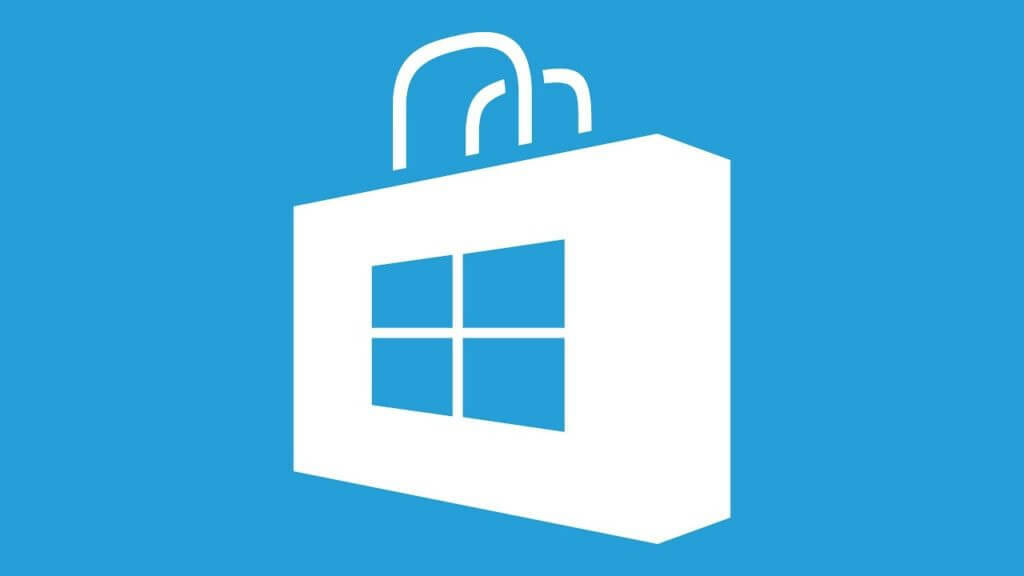
- Przejdź do Sklep Microsoft na komputerze.
- Teraz przejdź do Strona FIFA 20. Pamiętaj, aby przejść do strony podstawowej gry, a nie do Edycji Deluxe lub Edycji Standardowej.
- W prawym górnym rogu, w pobliżu Grać przycisk, zobaczysz trzy kropki. Kliknij na nich.
- Następnie kliknij Bezpłatna wersja próbna.
- Poczekaj kilka minut, aż zmiana zacznie obowiązywać. Wtedy twoja gra powinna działać na twojej konsoli bez żadnych problemów.
Możesz też zrobić to samo bezpośrednio na konsoli Xbox One. Przejdź do Sklep Xbox i wykonaj te same czynności, co powyżej.
Możesz też spróbować odinstalować i ponownie zainstalować aplikację EA Access. Upewnij się, że masz ważną subskrypcję EA i członkostwo jest ważne.
Sklep Microsoft Store nie ładuje się w systemie Windows 10? Zapoznaj się z tym przewodnikiem, aby szybko rozwiązać problem.
2. Zresetuj konsolę Xbox One

- wciśnij Przycisk Xbox na konsoli, aby go wyłączyć.
- Po całkowitym wyłączeniu konsoli odłącz kabel zasilający z gniazdka ściennego.
- Poczekaj minutę lub dwie, aż zasilacz się zresetuje.
- wciśnij Przycisk Xbox ponownie, aby włączyć konsolę, a następnie sprawdź aplikację EA Access.
Mimo że to rozwiązanie wydaje się dość proste, rozwiązało problem dla wielu użytkowników Xbox One, więc spróbuj, ponieważ może to zadziałać również dla Ciebie.
3. Zresetuj konsolę Xbox One

- wciśnij Przycisk Xbox aby otworzyć przewodnik.
- Nawigować do System > Ustawienia > System > Informacje o konsoli.
- Wybierz Zresetuj konsolę.
- Zobaczysz dwie opcje: Zresetuj i usuń wszystko i Zresetuj i zachowaj moje gry i aplikacje. Wybierz Resetuj i zachowaj moje gry i aplikacje.
- Poczekaj na zakończenie procesu.
Po zresetowaniu konsola załaduje ustawienia domyślne. Wtedy jesteś aplikacją EA Access, a FIFA 20 powinna działać bez żadnych problemów. To rozwiązanie zostało potwierdzone przez niektórych użytkowników Xbox One.
Po wykonaniu wszystkich czynności opisanych w tym artykule powinieneś być w stanie używać aplikacji EA Access do gry w FIFA 20.
Jeśli masz więcej sugestii lub pytań, nie wahaj się ich zostawić w sekcji komentarzy poniżej.
PRZECZYTAJ TAKŻE:
- Gwiazdy FIFA 20: miejsce, w którym można sprawdzić twarze graczy [SPOILER]
- FIFA 20 Ultimate Team wprowadza Zamiana IKON
- FIFA 20 nie może dostać paczek? Oto, co musisz zrobić

![Gwiazdy FIFA 20: miejsce, w którym można sprawdzić twarze graczy [SPOILER]](/f/2730f01d13a60bbe8821ea0342d9fdc9.jpg?width=300&height=460)
